
Contenido
El nuevo HTC 10 tiene mucho que ofrecer a los compradores con un gran diseño, excelente sonido, escáner de huellas dactilares y todo el cuerpo de aluminio. También se ejecuta una versión muy cercana al stock de Android. Sin embargo, las cosas siguen cambiando aquí y allá, y como resultado, esta guía explicará cómo cambiar la aplicación de mensajes de texto predeterminada en el HTC 10.
El nuevo teléfono inteligente HTC 10 se anunció el 12 de abril con una fecha de lanzamiento en los Estados Unidos programada para principios de mayo. Una vez más, los propietarios obtienen su nuevo teléfono, tendrán muchas preguntas sobre pequeñas tareas.
Leer: 5 mejores alternativas de aplicación de texto para Android
La mayoría de las aplicaciones de texto no son tan atractivas (te estamos mirando a ti Samsung) y tampoco son muy personalizables. Afortunadamente, el poder de Android significa que puedes descargar cualquiera de los cientos de aplicaciones de reemplazo de mensajes de texto desde Play Store, configurarlas como la opción predeterminada y usarlas con facilidad. Incluso puede cambiar el icono de notificación, agregar funciones de composición rápida a la barra de notificaciones y más. Empecemos.

En el HTC 10, la aplicación dedicada para mensajes de texto se llama "mensajes" y se ve bastante bien con aspectos de la interfaz de diseño de material de Android 6.0, pero no es muy personalizable en su mayor parte. Funciona bien, pero hay mejores opciones en todo el lugar, y muchos propietarios optan por instalar algo más.
Cuando reemplace su aplicación de inventario con algo de Play Store, probablemente podrá personalizarlo con temas, cambiar el aspecto de las burbujas de mensajes, personalizar la fuente y más. Todo varía según lo que elijas para descargar, y el enlace de arriba detalla algunos de nuestros favoritos, luego la guía a continuación te ayudará a cambiarlo.
Si bien el HTC 10 tiene una tienda de temas que ya cambia el aspecto de todo, incluida la aplicación de texto, solo es visual. Algunas de las opciones de terceros en Play Store permiten una gran cantidad de personalización a diferencia de cualquier otra cosa. Nuestro favorito es Textra, que es a lo que cambiaremos a continuación, pero se pueden encontrar otras buenas opciones como ChompSMS, GoSMS y otros.
Instrucciones
A partir de Android 4.4 KitKat a finales de 2013, Google hizo que el cambio de la aplicación de mensajes de texto estándar en dispositivos Android fuera extremadamente fácil. Hay una opción dedicada en la configuración que activa y desactiva la otra, por lo que no recibirá notificaciones dobles tanto de la aplicación estándar como de la nueva que instale.
Lo primero es lo primero que querrás navegar a Google Play Store y descargar una de las muchas aplicaciones de texto de terceros. Textra es nuestro favorito. Descárgalo y listo. Algunos incluso cambian la configuración predeterminada de la aplicación, como lo hace Textra, o simplemente siguen los siguientes pasos.
Dirígete a la configuración bajando la barra de notificaciones y tocando el ícono con forma de engranaje, o simplemente encuentra la aplicación de configuración en la bandeja de la aplicación. Desde aquí navega hasta "Aplicaciones" A continuación, seleccione los tres puntos en la parte superior, que es la configuración y seleccione “Configurar aplicaciones”.
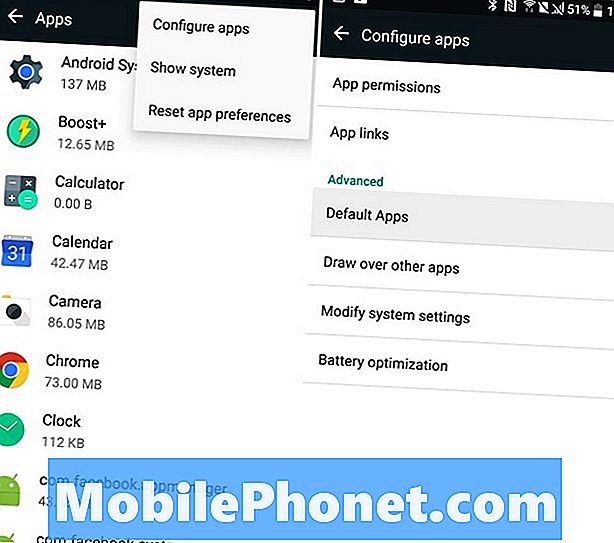
Aquí seleccionamos la opción etiquetada como "Aplicaciones predeterminadas". Luego, los propietarios verán opciones para configurar el navegador predeterminado, la aplicación de teléfono y, por último, la aplicación de texto. Si la aplicación de mensajería de su elección no configuró esto, toque la aplicación de mensajería predeterminada y seleccione la que descargó. En nuestro caso, eso es Textra. No seleccione ninguna de las otras aplicaciones preinstaladas.
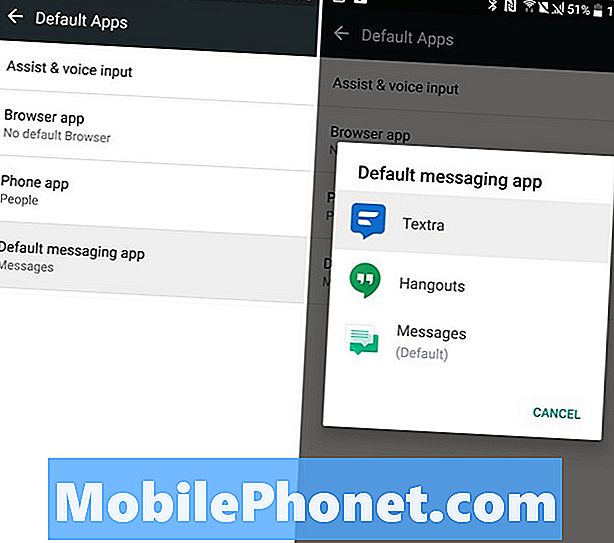
Cambiar la aplicación de texto de HTC 10 es simple
Todos hemos terminado. Ahora, todos los mensajes de texto entrantes o salientes se enviarán de forma predeterminada a Textra, y los propietarios no recibirán notificaciones dobles. Diríjase a Textra (o la aplicación descargada) y personalícelo como mejor le parezca. Textra permite que los colores, los colores de burbuja, la fuente, el tamaño del texto, el ícono de notificación e incluso una notificación emergente se cambien exactamente según sus preferencias. Es muy potente, por lo que es el cliente de texto principal que recomendamos.
Ahora disfrute de una experiencia de mensajes de texto mejor, más rápida y más personalizable en el nuevo teléfono inteligente HTC 10. Mientras estés aquí, echa un vistazo a algunos de los bonitos accesorios oficiales de HTC 10 a continuación.
10 emocionantes accesorios oficiales de HTC 10












